Zoom – це популярна платформа для відеозв’язку та онлайн-зустрічей, якою користуються мільйони людей по всьому світі. Це важливий інструмент для тих, хто бажає спілкуватися віртуально. Однак, багато користувачів часто стикаються з проблемою нестабільного інтернет-з’єднання під час використання Zoom. Ця помилка може перешкоджати користуванню основними функціями програми, а іноді навіть унеможливлює вхід на платформу. Причин такої нестабільності може бути декілька, зокрема проблеми з Wi-Fi або інші неполадки з комп’ютером. Якщо Zoom постійно повідомляє про нестабільне інтернет-з’єднання, необхідно знайти способи стабілізувати його. У цьому посібнику ми розглянемо причини та методи вирішення цієї проблеми.
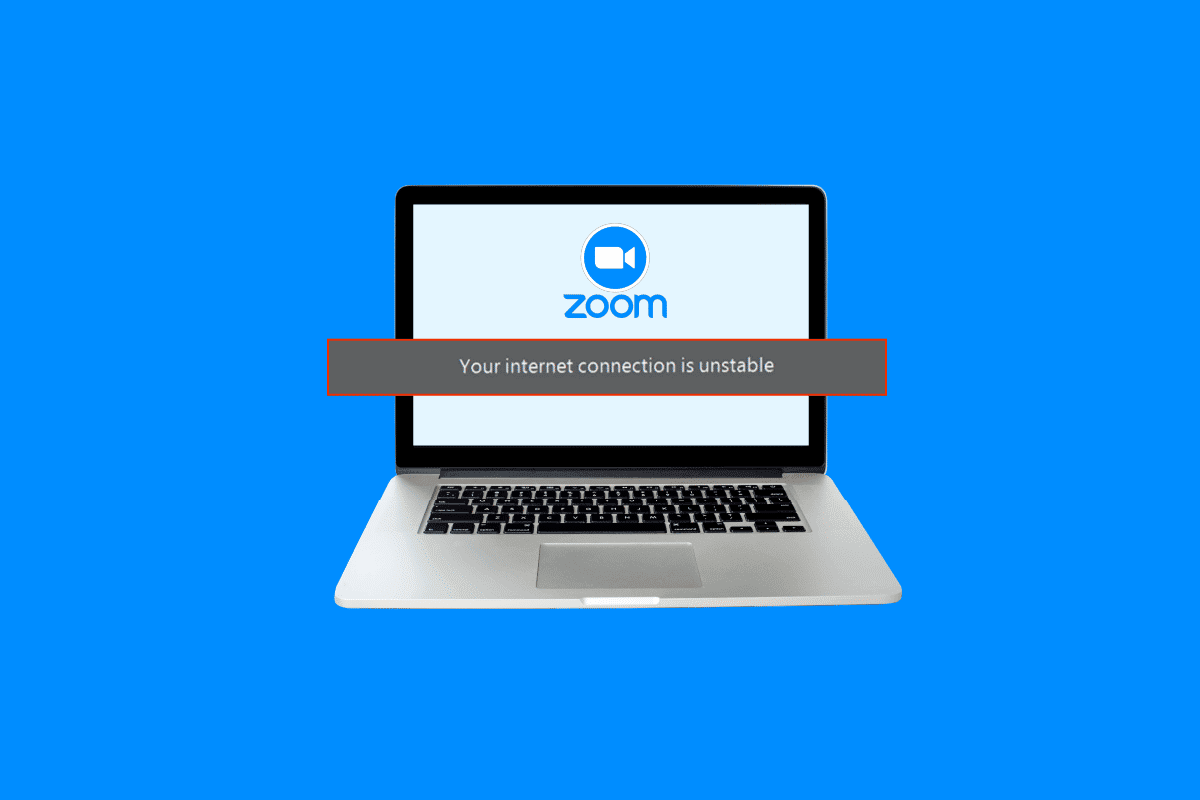
Як усунути помилку нестабільного інтернет-з’єднання в Zoom
Існує кілька можливих причин, через які Zoom може повідомляти про нестабільне підключення до Інтернету. Розглянемо деякі з них:
- Слабкий сигнал мережі.
- Пошкодження мережевого адаптера комп’ютера.
- Програми, що працюють у фоновому режимі.
- Проблеми з VPN-сервісом.
- Застарілі драйвери мережевого адаптера.
- Неправильні налаштування модема.
- Невірні налаштування IP-адреси.
- Некоректні налаштування DNS.
- Проблеми з брандмауером маршрутизатора.
У цьому посібнику ми детально розглянемо методи усунення проблем із нестабільним інтернет-з’єднанням у Zoom.
Спосіб 1: Діагностика проблем повільного підключення до мережі
Однією з найпоширеніших причин нестабільності інтернет-з’єднання в Zoom є поганий сигнал мережі. Якщо ваша мережа слабка або нестабільна, можуть виникати проблеми з входом в Zoom. Тому першим кроком має бути вирішення проблем з мережею, які можуть спричиняти помилки при вході в Zoom.
Варіант I: Перезавантаження Wi-Fi роутера
Для початку перевірте підключення вашого Wi-Fi роутера. Зазвичай, помилки підключення до мережі на комп’ютерах та мобільних пристроях можуть виникати через неправильне налаштування роутера. Тому, якщо Zoom постійно повідомляє про нестабільний інтернет, переконайтеся, що роутер підключено правильно.
1. Натисніть та утримуйте кнопку живлення на Wi-Fi роутері.
 Зображення OpenClipart-Vectors з Pixabay
Зображення OpenClipart-Vectors з Pixabay
2. Після вимкнення роутера від’єднайте його кабель від електромережі.
3. Зачекайте кілька хвилин, потім знову підключіть кабель та ввімкніть роутер.
4. Перевірте, чи відновилося з’єднання.
Варіант II: Перевірка підключення до мережі
Якщо проблема не в роутері, можливо, причина в вашому інтернет-провайдері. Зверніться до служби підтримки вашого провайдера, щоб перевірити якість з’єднання. Також переконайтеся, що у вас є активний інтернет-план на вашому пристрої. Якщо у вас низька швидкість інтернету, ознайомтеся зі статтею “Повільне інтернет-з’єднання? 10 способів прискорити інтернет!” для вирішення цієї проблеми.
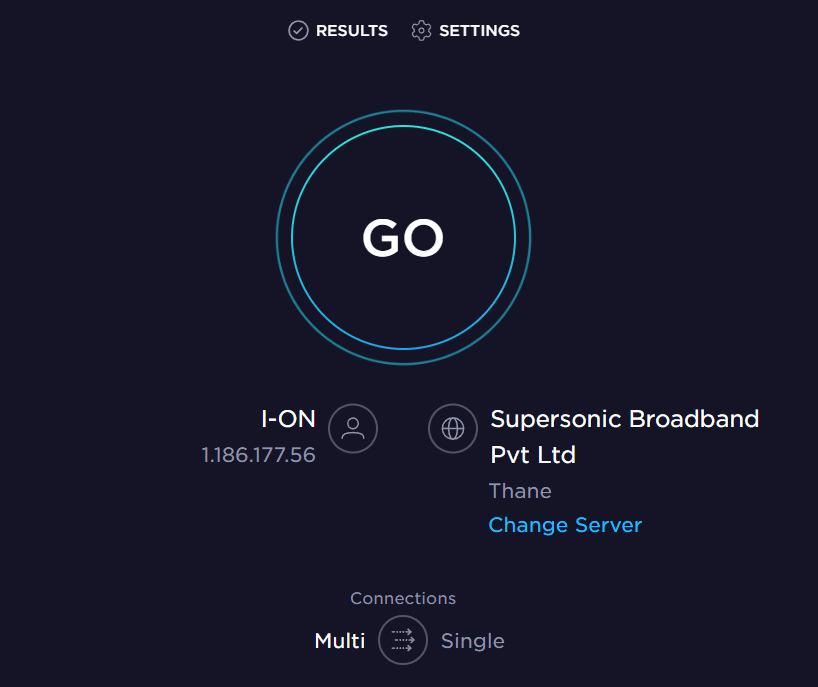
Спосіб 2: Запуск засобу усунення несправностей мережі
Windows Network Troubleshooter – це вбудований інструмент, який допомагає виявляти та виправляти проблеми з мережевим підключенням. Якщо у вас виникають помилки під час підключення до мережі, цей засіб може допомогти виправити нестабільне з’єднання Zoom. Для запуску засобу усунення несправностей, дотримуйтесь інструкцій у нашому посібнику “Вирішення проблем з мережею в Windows 10”.
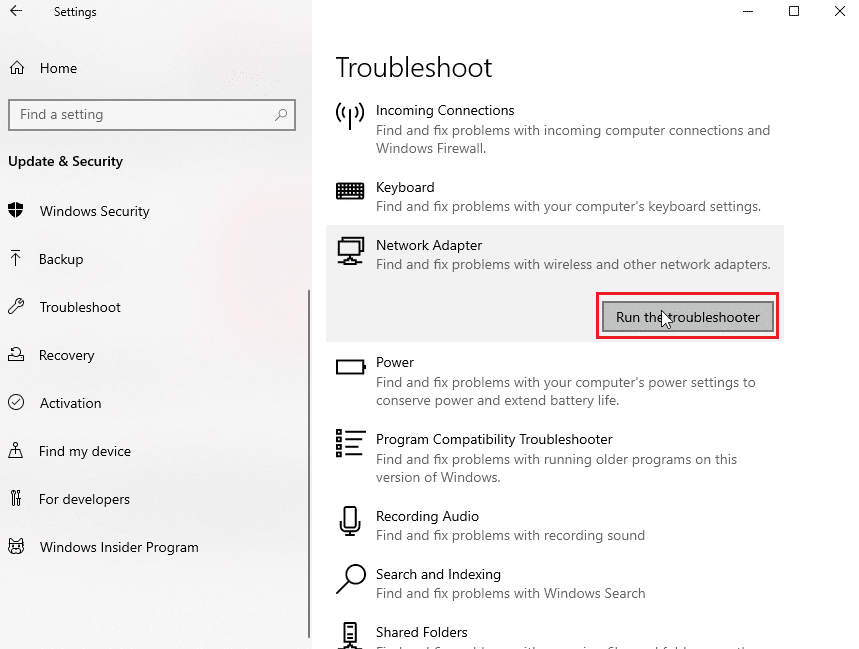
Спосіб 3: Завершення фонових процесів
Фонові програми та процеси можуть заважати роботі Zoom і викликати його збої. Щоб вирішити проблему, спробуйте завершити всі фонові програми та процеси на вашому комп’ютері. Ви можете ознайомитися з посібником “Як завершити завдання в Windows 10”, щоб безпечно завершити фонові програми на вашому комп’ютері. Якщо це не допомагає, перейдіть до наступного способу.

Спосіб 4: Відключення VPN-сервісу
Часто нестабільне з’єднання в Zoom може бути викликане VPN-сервісом. Спробуйте відключити VPN на вашому пристрої та перевірити, чи це вирішить проблему. Ознайомтеся з посібником “Як вимкнути VPN та проксі-сервер у Windows 10”, щоб дізнатися, як вимкнути VPN на вашому комп’ютері.
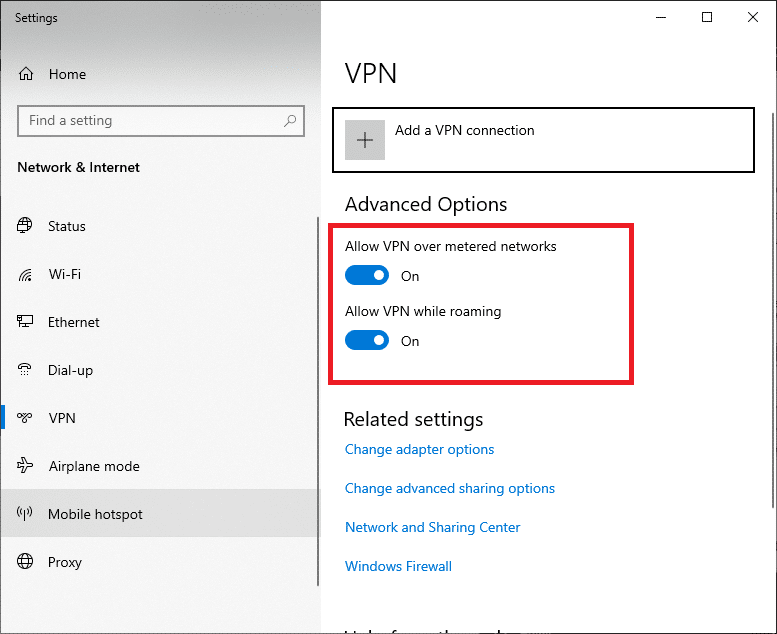
Спосіб 5: Оновлення мережевих драйверів
Проблема з нестабільним інтернет-з’єднанням у Zoom може бути викликана застарілими або пошкодженими мережевими драйверами. Спробуйте оновити драйвери мережевого адаптера на вашому комп’ютері. Зверніться до статті “Як оновити драйвери мережевого адаптера в Windows 10” для детальних інструкцій.

Спосіб 6: Оновлення IP-адреси
Оновлення IP-адреси може бути ефективним методом для вирішення проблем з Zoom. Ви можете оновити IP-адресу за допомогою командного рядка. Для цього виконайте наступні кроки:
1. Знайдіть “Командний рядок” у меню “Пуск” і запустіть його від імені адміністратора.
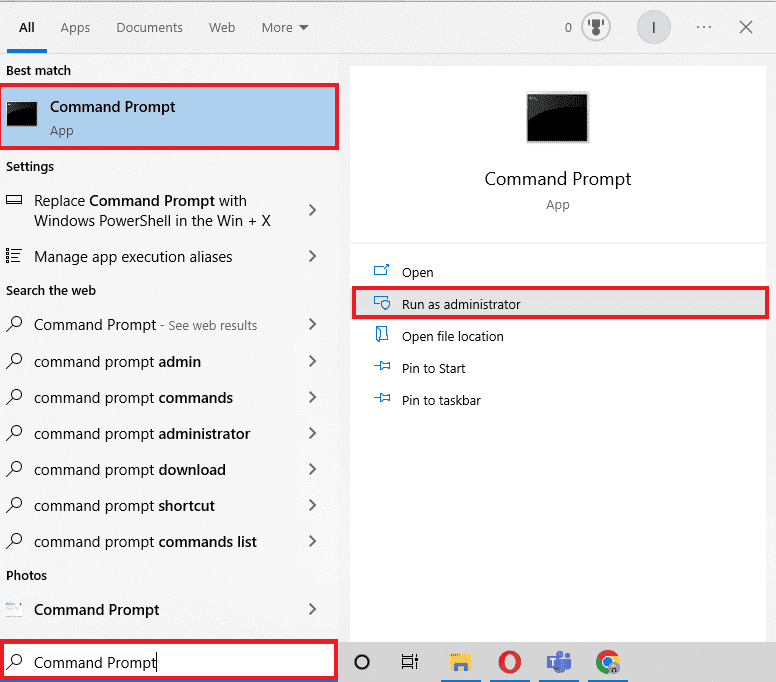
2. Введіть послідовно наступні команди, натискаючи Enter після кожної:
netsh winsock reset netsh int ip reset ipconfig /release ipconfig /renew ipconfig /flushdns
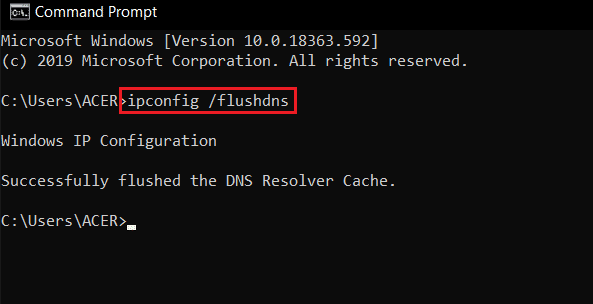
3. Перезавантажте комп’ютер і перевірте, чи вирішено проблему.
Спосіб 7: Зміна налаштувань DNS
Зміна налаштувань DNS може допомогти стабілізувати інтернет-з’єднання для Zoom. Якщо попередні способи не допомогли, спробуйте змінити налаштування DNS на вашому комп’ютері. Проблема може виникати, якщо ваш інтернет-провайдер неправильно перетворює імена інтернет-адрес в IP-адреси. Багато користувачів змогли вирішити проблему саме таким способом. Ознайомтеся зі статтею “3 способи зміни налаштувань DNS у Windows 10” для отримання детальної інструкції.
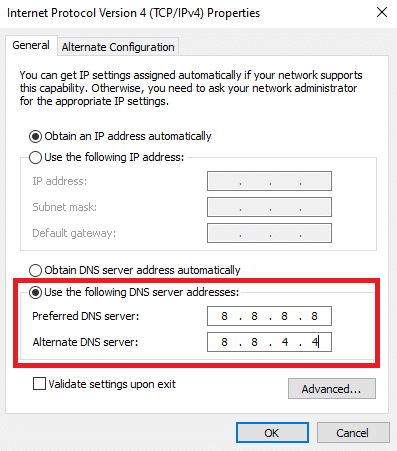
Додатковий метод: Відключення SIP ALG та QOS (якщо застосовно)
Application Layer Gateway (ALG) – це інструмент, який часто використовується в Wi-Fi роутерах. Він призначений для запобігання проблемам з брандмауером, але іноді може створювати перешкоди в мережі, що призводять до нестабільної роботи Zoom.
Примітка: Кроки для вимкнення SIP ALG можуть відрізнятися залежно від виробника роутера. Завжди перевіряйте, щоб ви обирали правильні параметри.
1. Перейдіть на сторінку адміністратора вашого роутера.

2. Перейдіть на вкладку “Додатково” або “Розширені налаштування”.
3. Виберіть налаштування WAN.
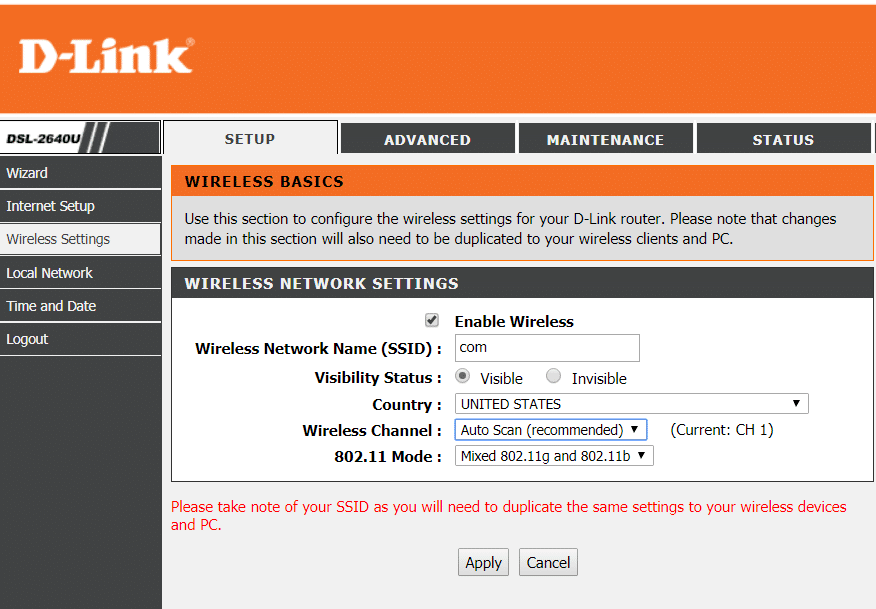
4. Знайдіть параметри фільтрації NAT та вимкніть SIP ALG.
5. Перезавантажте роутер і перевірте, чи вирішено проблему.
Часті запитання (FAQ)
Q1. Чому я не можу увійти в Zoom?
Відповідь: Однією з найпоширеніших причин є проблеми з підключенням до мережі. Спробуйте усунути їх для вирішення проблеми.
Q2. Як вирішити проблеми з підключенням Zoom у Windows 10?
Відповідь: Ви можете скористатися вбудованим засобом усунення несправностей мережі Windows.
Q3. Що викликає помилки з’єднання Zoom?
Відповідь: Помилки можуть виникати через погане мережеве з’єднання або неправильні налаштування IP-адреси.
***
Сподіваємося, цей посібник був корисним і ви змогли вирішити проблему нестабільного інтернет-з’єднання в Zoom. Повідомте нам, який спосіб спрацював у вашому випадку. Якщо у вас є запитання або пропозиції, залишайте коментарі нижче.